Eseguire regolarmente il backup dell'app Notes è un buon modo per garantire la protezione dei dati più importanti. Notes è tra le app più utilizzate sia per Mac che per iPhone e, come tale, può riempirsi dati importanti a cui avremo sempre bisogno di accedere, nonché informazioni sensibili come password e credenziali.
Contenuti
- Salvare le note come PDF su Mac
- iCloud sul Mac
- Usa la macchina del tempo del Mac
- Backup delle note su iPhone tramite iCloud
Esaminiamo i passaggi su come eseguire il backup di Notes sul tuo Mac e iPhone.
Video consigliati
Facile
5 minuti
Mac o MacBook
i phone
Salvare le note come PDF su Mac
I PDF sono un tipo di documento versatile e funzionano bene come soluzione di backup per le tue note.
Se hai, ad esempio, una nota che include tutti i tuoi nomi utente e password, esportala come PDF e poi vai al passaggio inoltre, posizionandolo su un servizio cloud e convertendolo successivamente nel formato preferito (cosa che puoi fare facilmente tramite Documenti Google).
In ogni caso, a parte copiare e incollare il contenuto dei tuoi appunti su un altro programma e così via e così via, l'unico modo per salvare una singola nota come file è tramite la funzione di esportazione PDF per Mac.
Passo 1: In Note, seleziona la nota specifica di cui desideri eseguire il backup.
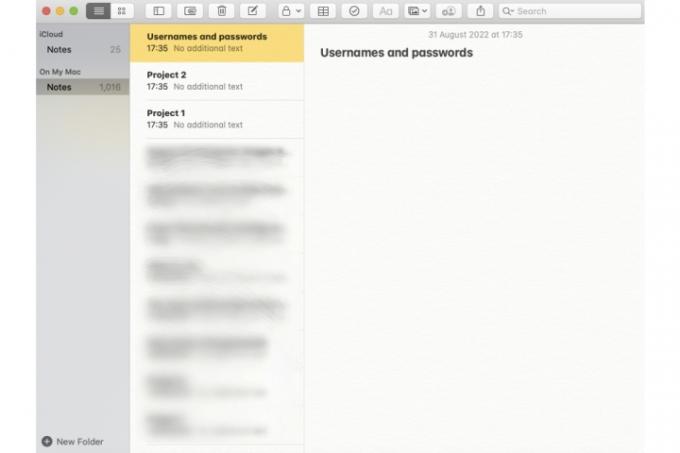
Passo 2: Dopo aver selezionato la nota (sarà evidenziata in giallo nella directory Note), scegli il file File scheda, quindi scegliere Esporta come PDF opzione.

Imparentato
- Rapporto: i MacBook Apple del 2024 potrebbero dover affrontare alcune gravi carenze
- I Mac M3 potrebbero essere lanciati quest'anno, con un'aggiunta sorprendente
- Questa fantastica offerta MacBook Air termina a mezzanotte
Passaggio 3: Dai un nome alla tua nota in modo da poterla identificare per riferimento futuro (puoi anche allegare tag), quindi scegli esattamente dove vuoi salvarlo. Colpire il Salva pulsante.

iCloud sul Mac
Se le tue note contengono centinaia, se non migliaia, di note, eseguire il backup di ogni singola nota sarà un compito arduo. Ma esistono altri modi efficaci per salvare una copia di tutte le tue note semplicemente abilitando alcune funzionalità di MacOS o iOS. Uno di questi strumenti è iCloud. Diamo un'occhiata a come sincronizzare le tue note con il servizio di archiviazione cloud di Apple.
Passo 1: Selezionare ID Apple entro Preferenze di Sistema.
Passo 2: Entro App su questo Mac utilizzando iCloud, seleziona il Appunti app.
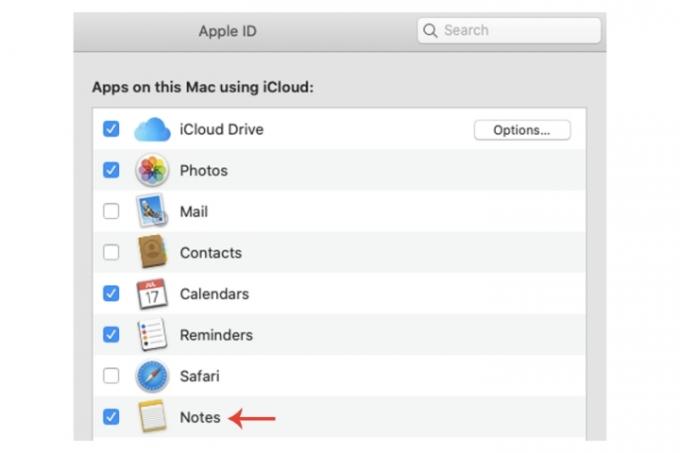
Passaggio 3: Per un ulteriore livello di protezione, puoi sempre copia e incolla i file PDF degli appunti sul tuo iCloud Drive.
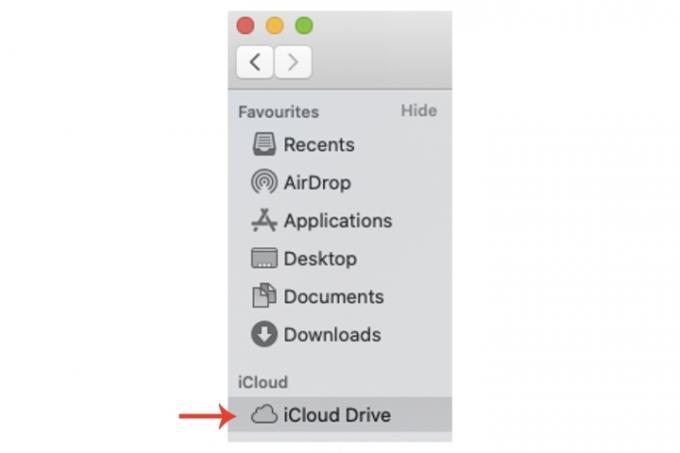
Usa la macchina del tempo del Mac
Time Machine su Mac può anche fornirti un modo per eseguire il backup delle tue note. Inoltre, se esegui il backup del tuo iPhone sul tuo Mac, che include il file Applicazione Note, questo garantisce che tutte le note su entrambi i dispositivi siano state salvate.
Va sottolineato, tuttavia, che iCloud è l’opzione più affidabile data la sua natura online, mentre un Mac sì essere sempre soggetti a furto, corruzione, ecc., il che renderebbe inutilizzabili le funzionalità della Time Machine.
Tuttavia, non farà male utilizzare Time Machine per creare un punto di ripristino nel caso in cui perdi l'accesso alle tue note.
Passo 1: In Preferenze di Sistema, Selezionare Macchina del tempo.
Passo 2: Nella finestra Time Machine, seleziona un disco di backup e segui le istruzioni per completare un backup.
Assicurati di controllare la nostra guida su Time Machine per un tutorial più dettagliato dell'intero processo.
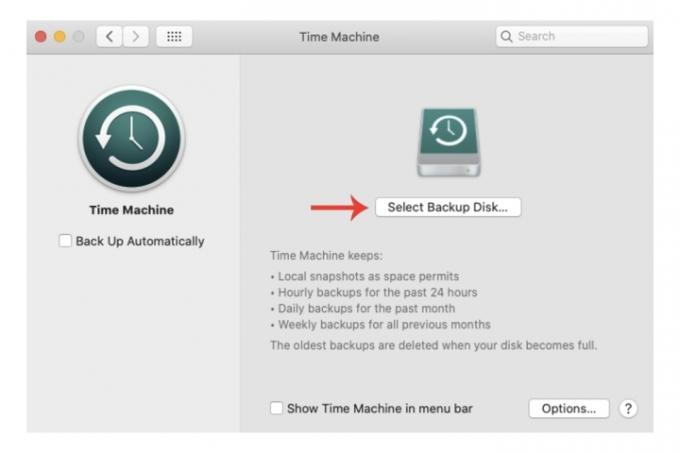
Backup delle note su iPhone tramite iCloud
Quelli di noi che hanno un iPhone saranno utenti abituali di Notes. Numeri di telefono, credenziali, ecc. alla fine porteranno alla memorizzazione di molte informazioni utili sull'app. Puoi assicurarti che venga eseguito il backup con iCloud, che fornisce un servizio gratuito fino a 5 GB.
Passo 1: Aprire Impostazioni, quindi seleziona il tuo profilo utente sotto Ricerca. Abilita iCloud se non l'hai già fatto.
Passo 2: Seleziona il iCloud scheda e, se non è attivata, premi il pulsante Pulsante di attivazione/disattivazione verde per Appunti.
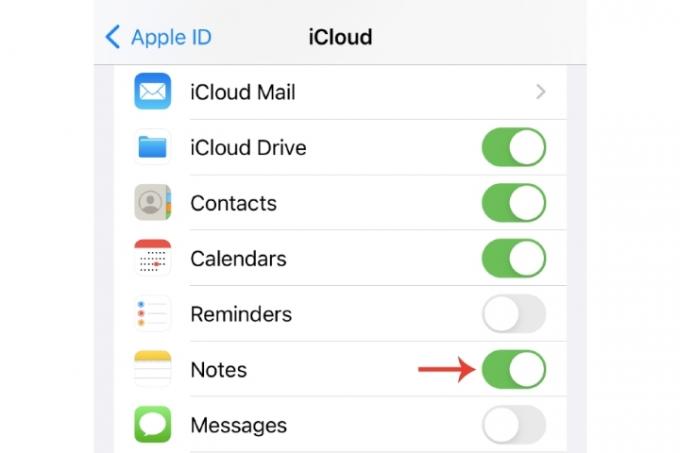
Passaggio 3: Come abbiamo accennato in precedenza, puoi sempre esegui il backup del tuo iPhone sul tuo Mac, che ti darà un altro posto dove archiviare le note del tuo iPhone.
Per ulteriori informazioni sul backup del tuo Mac, abbiamo una guida completa su come eseguire il backup del tuo Mac, così come la nostra guida su personalizzare il backup del tuo iPhone su iCloud.
Raccomandazioni degli editori
- Questo menu nascosto ha cambiato per sempre il modo in cui utilizzo il mio Mac
- Le migliori offerte MacBook per il rientro a scuola: risparmia su MacBook Air e Pro
- MacBook Air è ancora al prezzo più basso di sempre dopo il Prime Day 2023
- Puoi acquistare un MacBook Air per $ 299 per il Prime Day, ma dovresti?
- Le migliori offerte MacBook Prime Day: risparmia su MacBook Air e MacBook Pro
Migliora il tuo stile di vitaDigital Trends aiuta i lettori a tenere d'occhio il frenetico mondo della tecnologia con tutte le ultime notizie, divertenti recensioni di prodotti, editoriali approfonditi e anteprime uniche nel loro genere.




